अपना उबर अकाउंट कैसे डिलीट करें
पता करने के लिए क्या
- आईओएस/एंड्रॉयड: पर जाएं मेन्यू > समायोजन > गोपनीयता > अपने खाते को नष्ट करो. अपना पासवर्ड सत्यापित करें, फिर चुनें जारी रखना और एक कारण प्रदान करें।
- डेस्कटॉप: पर जाएँ उबेर खाता हटाना पृष्ठ और चुनें मेरा उबेर खाता हटाएं. फिर, ऑन-स्क्रीन निर्देशों का पालन करें।
- आपका खाता निष्क्रिय कर दिया गया है और फिर 30 दिनों के बाद स्थायी रूप से हटा दिया गया है। आप ऐप में लॉग इन करके अपने खाते को पुनः सक्रिय कर सकते हैं।
हटाना उबेर खाता एक सरल प्रक्रिया है जिसे पूरा करने में केवल कुछ मिनट लगते हैं। स्मार्टफोन (आईओएस या एंड्रॉइड) या डेस्कटॉप से अपने उबर खाते को कैसे हटाएं, साथ ही अपने डिवाइस से ऐप को कैसे हटाएं।
स्मार्टफोन से अपना उबर अकाउंट डिलीट करें
IOS या Android डिवाइस पर अपना Uber खाता हटाने के लिए इन चरणों का पालन करें।
अपने स्मार्टफोन से उबेर ऐप लॉन्च करें, और सुनिश्चित करें कि आपने अपने खाते में साइन इन किया है।
पर टैप करें मेनू बटन, उबेर ऐप स्क्रीन के ऊपरी बाएँ कोने में स्थित तीन क्षैतिज रेखाओं द्वारा दर्शाया गया है।
जब स्लाइड-आउट मेनू दिखाई दे, तो चुनें समायोजन.
उबेर का सेटिंग इंटरफ़ेस अब प्रदर्शित होना चाहिए। नीचे स्क्रॉल करें और चुनें गोपनीयता विकल्प।
-
थपथपाएं अपने खाते को नष्ट करो लिंक, स्क्रीन के नीचे स्थित है।
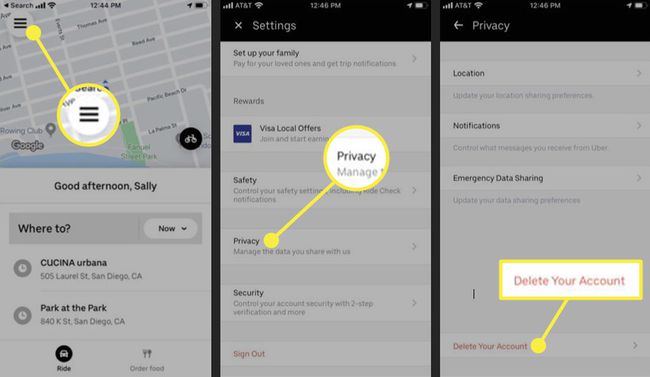
आपसे अपना उबर पासवर्ड सत्यापित करने के लिए कहा जाएगा। इसे टाइप करें और टैप करें सत्यापित करें.
अगली स्क्रीन पर, उबेर कहता है कि आपके द्वारा की गई सवारी की संख्या प्रदर्शित करते हुए आपको जाते हुए देखकर खेद है। नल जारी रखना.
-
उबेर आपसे पूछता है कि आप अपना खाता क्यों हटा रहे हैं। कारणों की सूची में से चुनें या चुनें अन्य यदि आप नहीं कहेंगे।
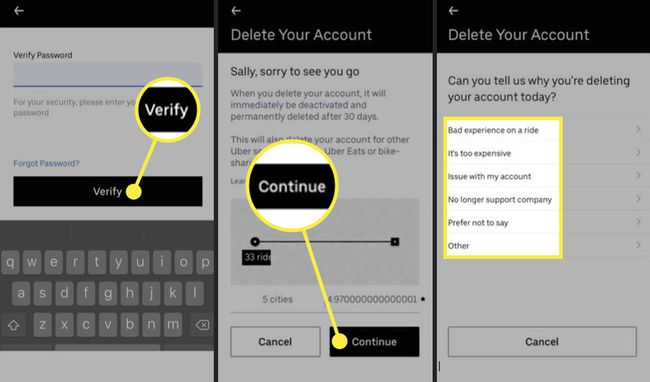
-
आपका खाता अब निष्क्रिय कर दिया गया है। उबर 30 दिनों में अकाउंट को हमेशा के लिए डिलीट कर देगा।
यदि आप अपना विचार बदलते हैं और अपने उबेर खाते को वापस चाहते हैं, तो 30-दिन की प्रसंस्करण अवधि के दौरान किसी भी समय बस ऐप में वापस साइन इन करके इसे फिर से सक्रिय करें।
Uber.com से अपना उबर अकाउंट डिलीट करें
अपने कंप्यूटर, फ़ोन या टेबलेट पर किसी वेब ब्राउज़र से अपना खाता हटाएं.
-
पर नेविगेट करें उबेर खाता हटाना वेब पेज.
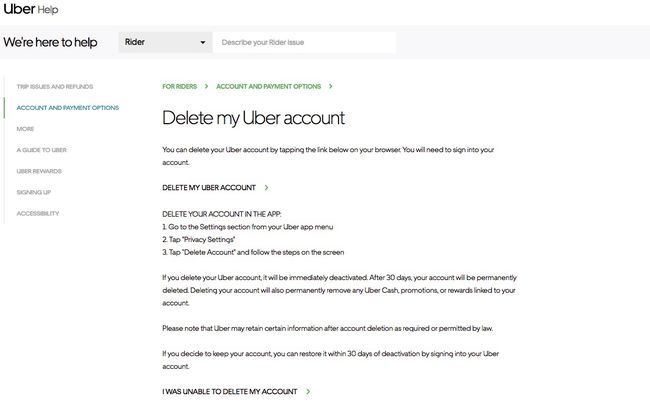
-
चुनते हैं मेरा उबेर खाता हटाएं.
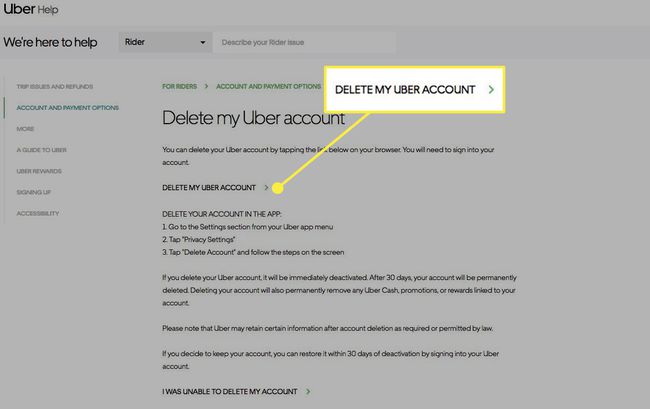
-
खाते से संबद्ध ईमेल पता या फ़ोन नंबर दर्ज करें और चुनें अगला.
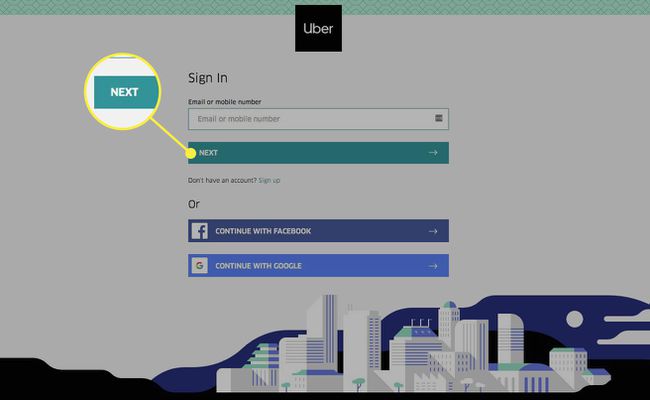
अपना पासवर्ड दर्ज करें और चुनें अगला.
यदि आपने सक्षम किया है दो-चरणीय प्रमाणीकरण आपके खाते पर, उबेर आपको एक सत्यापन कोड भेजेगा। इस कोड को दर्ज करें और चुनें सत्यापित करें.
को चुनिए जारी रखना पृष्ठ के नीचे बटन।
-
अपने खाते को प्रस्तावित विकल्पों में से हटाने का एक कारण चुनें।
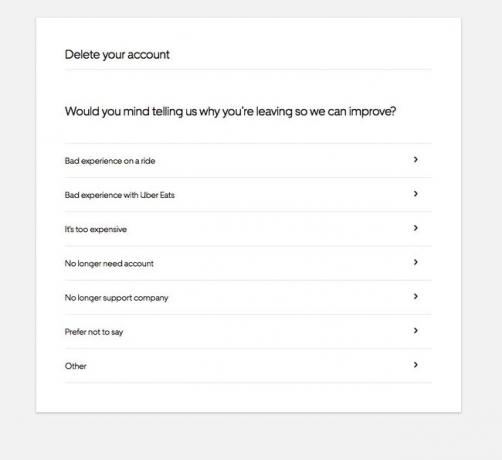
-
चुनते हैं खाता हटा दो.
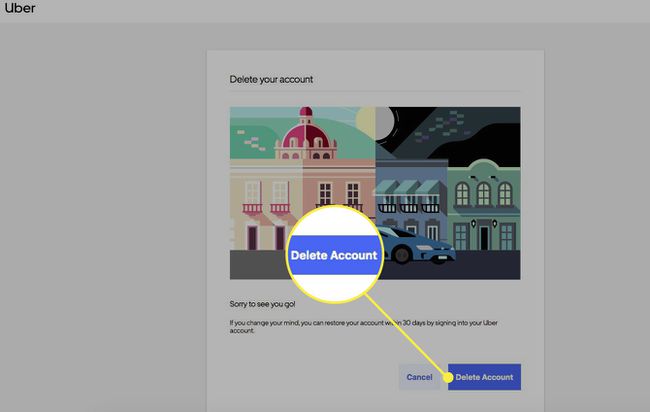
आपका खाता अब निष्क्रिय कर दिया गया है और 30 दिनों में स्थायी रूप से हटा दिया जाएगा। (आप केवल ऐप में लॉग इन करके अपना विचार बदल सकते हैं और अपने खाते को पुनः सक्रिय कर सकते हैं।)
अपना खाता हटाने में समस्या आ रही है? उबेर का सहायता अनुभाग यदि आपको अपना खाता हटाने में समस्या हो रही है, तो क्या करना चाहिए, इसके लिए विशिष्ट सलाह प्रदान करता है।
अपने स्मार्टफ़ोन से Uber ऐप हटाना
आपका खाता हटाने से आपके डिवाइस से Uber ऐप नहीं हटता है। अपने आईओएस या एंड्रॉइड डिवाइस से ऐप को हटाने के लिए इन चरणों का पालन करें।
iPhone से Uber ऐप हटाना
अपने डिवाइस की होम स्क्रीन पर Uber ऐप आइकॉन को तब तक दबाकर रखें, जब तक कि आपके सभी आइकॉन हिलने न लगें और X अक्षर हर एक के ऊपरी बाएँ कोने में दिखाई न दे।
को चुनिए एक्स उबेर आइकन पर।
अब एक मैसेज आएगा जिसमें पूछा जाएगा कि क्या आप उबर को डिलीट करना चाहते हैं। थपथपाएं हटाएं अपने फोन से ऐप और उससे संबंधित सभी डेटा को पूरी तरह से हटाने के लिए बटन।
किसी Android डिवाइस से Uber ऐप हटाना
an. से किसी ऐप को अनइंस्टॉल करना एंड्रॉइड डिवाइस इस पर निर्भर करता है कि आप Android का कौन सा संस्करण चला रहे हैं और किस निर्माता ने आपका उपकरण बनाया है। नीचे मानक Android संस्करणों पर किसी ऐप को हटाने के निर्देश दिए गए हैं।
सीखो किस तरह अन्य Android संस्करणों पर ऐप्स हटाएं और सैमसंग डिवाइस।
नल मेन्यू (या तो एक कठोर या नरम बटन)।
चुनते हैं समायोजन > अनुप्रयोग > अनुप्रयोगों का प्रबंधन.
को चुनिए उबेर ऐप.
नल स्थापना रद्द करें अपने डिवाइस से उबर ऐप को हटाने के लिए।
